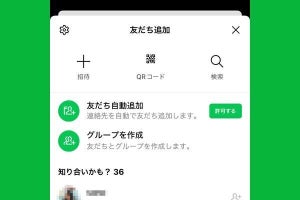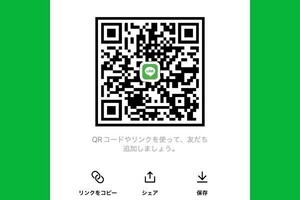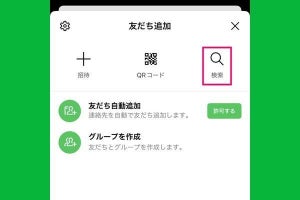LINEの友だち追加方法にURL(リンク)を使うメリット
LINEには、自分のアカウントのURL(リンク)を発行して、相手に友だち追加してもらう方法があることをご存知でしょうか。
LINEで友だち追加をする方法は他に、QRコードやID検索、電話番号検索などがあります。でも、QRコードをうまく読み取れなかったり、18歳未満などの理由で年齢確認ができず、ID検索や電話番号検索が使えなかったりする場合もあります。そんなとき、URLを使った友だち追加方法が有効です。LINEアカウントのURLを送れば、ほとんどの相手が対応できます。
その他、URLならではのメリットとして、LINE以外のSNSや名刺などの印刷物にURLを記載してLINEアカウントを周知させるといった活用法もあります。
- QRコードなどに比べて、友だち追加方法が簡単(リンクをタップして追加するだけ)
- 18歳未満でも、年齢確認が未完了でも友だち追加できる
- LINE以外のSNSや印刷物にも利用できる
LINEアカウントのURLを送る方法
自分のLINEアカウントのURLを取得する方法を説明します。LINEアプリの検索窓からQRコードリーダーを開き、「マイQRコード」の「リンクをコピー」をタップすると、簡単にURLをコピーできます。あとは、他のSNSやメールなどに貼り付ければOKです。
-

【3】「リンクをコピー」をタップします
-

【4】コピーしたリンクをメールや他のSNSなどに貼り付けて相手に送ります
【参考】手順1は、LINEのホーム画面から「友だち追加」ボタンをタップして「QRコード」をタップする方法のほか、iPhoneやAndroidスマホのホーム画面から「LINE」アプリのアイコンを長押しして「QRコードリーダー」をタップする方法もあります
メールでURLを送るなら「マイQRコード」の「シェア」ボタンも手軽
上記の手順【3】の画面で「シェア」ボタンからメールアプリを選ぶと、QRコードとURLの両方を一度に送れます。
「友だち追加」の「招待」からURLを送る方法
LINEの「ホーム」から「友だち追加」の画面を開くと、「招待」というメニューが用意されています。この「招待」からSMSやメールでアカウントのURLを送ることもできます。
-

【1】LINEの「ホーム」画面右上にある友だち追加ボタン(人型に+)をタップします。「友だち追加」画面が開いたら、「招待」をタップします
-

【2】「SMS」もしくは「メールアドレス」を選択して、相手に送ります。「招待」の仕組みと手順は下記の関連記事で詳しく解説しています
【関連記事】
LINEに友だちを招待するには? 自分が招待されたら?
送られてきたLINEのURLから友だち追加する方法
LINEアカウントのURLがメールなどで送られてきたら、それをタップすると相手のプロフィール画面が表示されます。プロフィール画面の「追加」ボタンをタップすると、友だち追加できます。
URLを送った側が友だち追加する方法
自分からURLを送って、相手が友だち追加を完了しても、まだお互いに友だちにはなれていません。相手は自分の友だちリストに自動的に追加されないので、相手から自分宛てにトークを送ってもらうか、友だちリストの「知り合いかも?」から友だち追加する必要があります。「友だち追加された」という通知から相手のプロフィール画面を表示する方法もあります。
URL(リンク)でLINEの友だちを追加する場合の注意点
自分がLINEアカウントのURLを送るとき、そのURLが外部に漏れる危険性があることを理解しておきましょう。自分が嫌いな人や知らない誰かにURLを伝えられて、勝手に友だち追加されてしまうかもしれません。
そこで、相手が友だち追加してくれたら、すぐにLINEアカウントのURLをリセット(更新)するようにしましょう。次に紹介する方法でURLを更新できます。
ただし、URLを更新すると、古いURLが無効になります。もし複数の人にURLを送っていたり、Instagramなど他のSNSのプロフィール画面にURLを記載している場合は、新たなURLを共有するようにしましょう。
反対に、もし自分にURLが送られてきたら、友だちになってもいい相手かどうか、きちんと確認しましょう。企業や知り合いになりすましたアカウントかもしれません。確証が得られない場合はしばらく様子を見ると安全です。
LINEのURLを更新(リセット)する方法
LINEで発行したURLを更新(リセット)するには、「マイQRコード」の画面で「更新」をタップします。QRコードとURLが同時に更新され、古いものが無効になります。
次のページでは、LINEのトークにURLを貼る方法を説明します。